最佳 YouTube 影片編輯程式:8 個知名選項!
使用最佳的 YouTube 影片編輯程序,您可以輕鬆有效地創作符合您目標的內容。創作 YouTube 內容需要精心規劃以實現您的目標,並需要可靠的工具來實現這些想法。如果您正在尋找一款出色的編輯程序,那麼您來對地方了!本文介紹了八款最佳的 YouTube 影片編輯程序,它們都經過了試用和測試。接下來,請深入了解它們。
指南清單
選擇最佳 YouTube 編輯程式的標準 PC/Mac 上最佳的 YouTube 影片編輯程序 Riverside——AI 亮點和多軌錄音 InVideo – 預製範本和庫存資產 Flixier – 無縫 YouTube 集成 Clipchamp – 免費瀏覽器時間軸編輯 CapCut(網路版)-社群短片編輯 描述 – 成績單優先工作流程 WeVideo – 素材庫和直接 YouTube 匯出選擇最佳 YouTube 編輯程式的標準
在探索本文推薦的八款最佳 YouTube 影片編輯程式之前,先了解做出正確選擇的關鍵標準會很有幫助。並非所有編輯工具都設計得一模一樣,合適的工具會大幅提升內容創作效率。牢記標準,能讓您更輕鬆地選擇最適合的工具。
1.易於使用 – 使用介面直覺的工具。這對於程式來說是一項非常棒的功能,尤其適合初學者或希望快速編輯影片且無需費力學習的人。
3. 模板和資源 – 該程式內建模板、音樂和庫存影片可以幫助您更快地進行編輯,也是一個值得考慮的很棒的屬性。
4. 內容類型適合 您還需要考慮的另一件事是選擇適合您製作影片類型的工具。有些程式更適合製作簡短的短視頻,而有些則更適合製作完整的內容。
5.格式支援和導出質量 – 您還需要檢查該工具是否支援匯出高畫質或 4K 影片。此外,您還需要確保它支援垂直螢幕視頻,並支援直接上傳到 YouTube。
PC/Mac 上最佳的 YouTube 影片編輯程序
假設您正在尋找一款符合上述所有標準或因素的最佳 YouTube 影片編輯程式。在這種情況下, 4Easysoft全能視訊轉換器 是不錯的選擇。這款桌面工具提供了一系列影片編輯功能,足以幫助您創作理想的 YouTube 內容。它支援基本功能,包括修剪器、剪切器、旋轉器和裁剪器,以及添加濾鏡、特效、字幕等選項。除了基本功能外,它還支援高級功能,包括添加 3D 效果、自動視訊增強器、降噪器、色彩校正器等選項。所有這些功能都設計得易於使用,讓您可以快速輕鬆地編輯 YouTube 影片。

融入 MV 製作器,讓您能夠使用主題模板創建影片。
拼貼製作器可讓您將圖像和影片與各種佈局組合在一起。
包含各種編輯選項的工具箱:合併器、速度控制器、反轉器等。
支援以高品質和所需影片格式匯出編輯後的影片的選項。
Riverside——AI 亮點和多軌錄音
另一個可以被認為是「最佳 YouTube 影片編輯程式」的工具是 Riverside。與第一個推薦的選項或程式不同,它是基於網頁的,這意味著您可以直接在瀏覽器中編輯影片。它支援時間軸編輯、疊加各種元素、添加字幕等功能。它與其他工具的不同之處在於,它支援 Magic Clips AI,可以將長影片轉換成短影片。
步驟1造訪 Riverside 的影片編輯器網頁,登入帳戶,點擊“編輯”,匯入要編輯的影片。接下來,使用右側的編輯選項編輯影片。
第2步完成後,按一下“匯出”,配置一些輸出設置,然後按一下“匯出影片”。

InVideo – 預製範本和庫存資產
如果您正在尋找一款線上工具來快速製作視頻,InVideo 是 YouTube 影片編輯的最佳選擇。這款網頁版工具支援各種範本和素材庫,方便您快速編輯 YouTube 影片。如果您要建立簡介、簡單的教學、簡短的評論或更豐富的內容,並包含自訂的文字、圖片和音樂,InVideo 將是您的最佳選擇。您可以輕鬆地 為 YouTube 合併長視頻.
步驟1前往 InVideo 線上影片編輯器網站,登入帳戶,點擊“模板”,選擇您喜歡的模板。然後,選擇方向並點擊“使用模板”。
第2步之後,使用左側的選項編輯視頻,並使用右側的功能編輯元素。完成後,點選「匯出」即可儲存編輯後的影片。
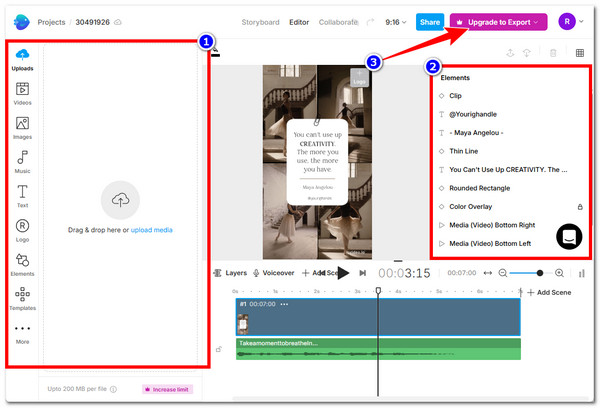
Flixier – 無縫 YouTube 集成
另一個編輯 YouTube 影片的最佳程式是 Flixier。這款基於瀏覽器的工具也支援編輯影片的基本功能。它不僅支援基本功能,還包含 AI 工具、動畫、色彩校正、字幕等高級功能。與先前的工具不同,這款工具可讓您直接在 YouTube 上分享編輯後的視頻,從而實現流暢的內容創作。
步驟1在瀏覽器上,進入Flixier線上影片編輯器頁面,連結帳戶,點擊「建立專案」按鈕,匯入要編輯的影片。
第2步導入後,使用左側選項編輯影片。您還可以使用右側選項編輯影片的解析度和背景。完成後,點選「匯出」進行儲存。
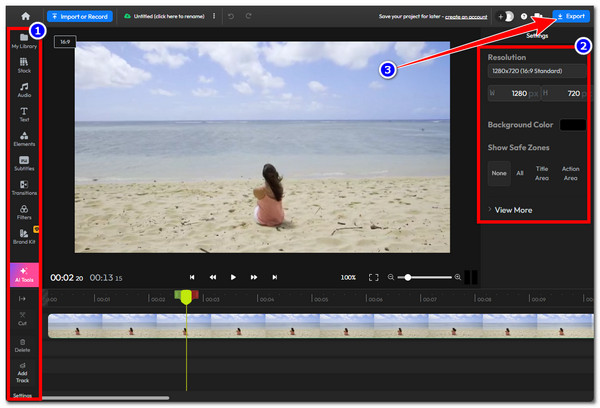
Clipchamp – 免費瀏覽器時間軸編輯
你也應該看看 Clipchamp,因為它也是編輯 YouTube 影片的最佳程式之一。它是一款基於瀏覽器的編輯器,提供創建 YouTube 影片所需的所有基本工具,無需任何安裝。你可以進行一些基本的編輯,例如旋轉或 以及高級功能,如添加文字、過渡,甚至訪問庫存媒體,所有這些都可以透過初學者友好的介面實現。
步驟1開啟瀏覽器,造訪 Clipchamp 的影片編輯器網頁。然後,登入帳戶,點擊“建立新影片”,並將影片拖曳到工具介面即可匯入。
第2步接下來,將匯入的影片新增至時間軸,並使用工具預覽左右兩側的所有影片編輯功能。完成後,點擊“匯出”並選擇品質。
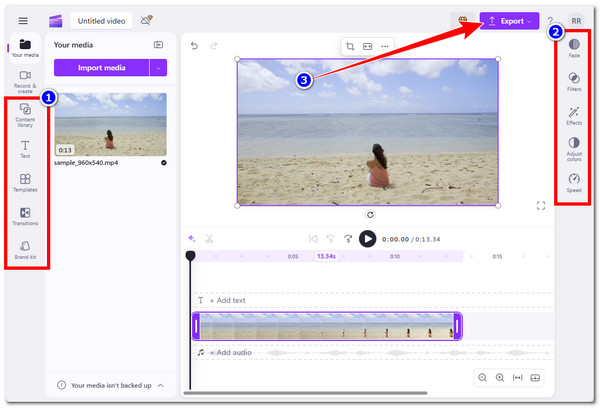
CapCut(網路版)-社群短片編輯
如果您只打算製作短視頻,CapCut 是 YouTube 影片編輯的最佳程式。這款線上工具旨在幫助您快速製作引人注目的視頻,非常適合 YouTube Shorts。它配備濾鏡、轉場、貼紙和自動字幕等功能。 Flixier 也是如此;這款工具還允許您將編輯後的影片直接發佈到 YouTube。
步驟1造訪 CapCut 官方網頁,點擊「新影片」按鈕,然後點擊「加號」圖標,匯入需要編輯的視頻,並加入時間軸。
第2步接下來,使用左側的編輯選項新增字幕、文字、效果、轉場等。您也可以使用右側的選項修改影片。完成後,點選「匯出」。
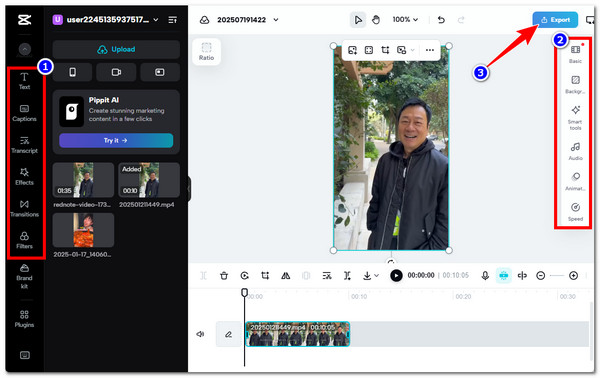
描述 – 成績單優先工作流程
另外,如果您正在編輯採訪或教程視頻,則應該考慮 Descript,因為它是此類 YouTube 視頻編輯的最佳程序。它是一款獨特的工具,可讓您透過編輯提取的文字記錄來編輯影片。您可以刪除單字、移動短語,甚至修復音頻,所有這些都可以透過編輯記錄來實現。這使得 Descript 成為編輯以語音為核心的內容的理想工具。
步驟1前往 Descript 的影片編輯官方網站,上傳您想要編輯的影片。然後,使用右側的選項編輯影片。您可以使用 AI 工具、場景、圖層、元素和字幕選項,甚至可以新增素材檔案。
第2步完成後,點擊Descript介面右上角的「匯出」按鈕,將編輯後的影片儲存到您的手機或電腦裝置。
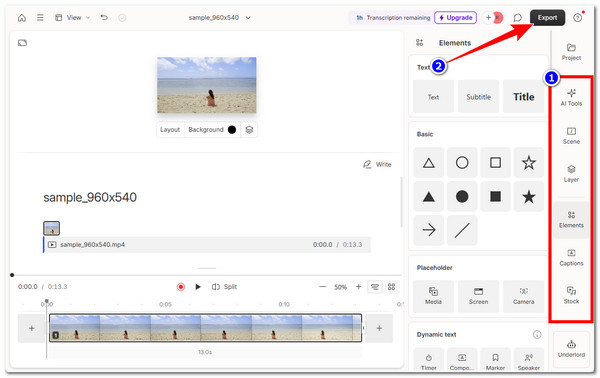
WeVideo – 素材庫和直接 YouTube 匯出
另一個優秀的 YouTube 影片編輯程式是 WeVideo,它與前面提到的其他工具類似,也提供素材庫。 WeVideo 也是一款以雲端為基礎的編輯器,提供豐富的素材庫,包含音訊、影片和圖片,還能直接發佈到 YouTube。
步驟1造訪 WeVideo 的免費線上影片編輯器網站,登入帳戶,選擇「影片」選項。之後,匯入您想要編輯的影片。
第2步匯入後,將影片拖曳到工具的時間線,並使用右側所有與素材編輯相關的選項進行修改(文字、轉場、額外內容等)。完成後,點擊「匯出」即可儲存影片。
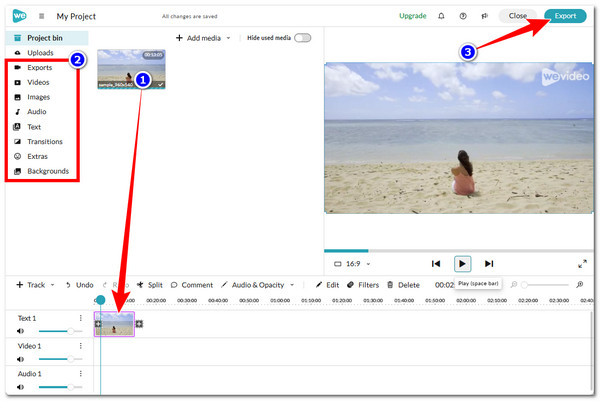
結論
就是這樣!以上就是八款最佳 YouTube 影片編輯程式。使用這八款工具,您可以輕鬆建立完全符合您需求和偏好的 YouTube 影片。無論是長視頻還是 YouTube Shorts 短視頻,它們的功能都足以幫助您創作。但是,如果您正在尋找一款滿足所有最佳影片編輯程式要求的工具,那麼請安裝它。 4Easysoft全能視訊轉換器!


